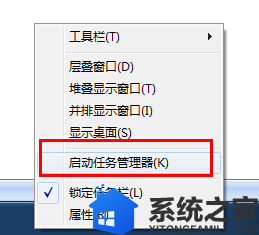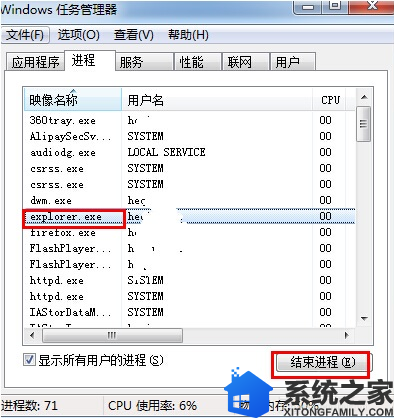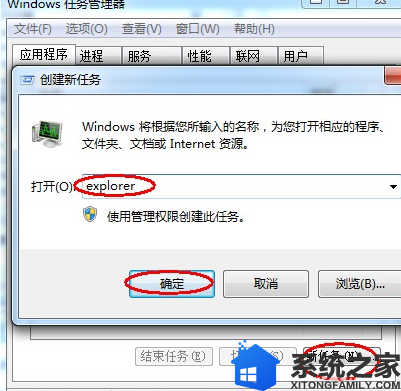电脑的任务栏在我们使用Windows系统的过程中发挥着非常大的作用。我们如果一次性开启了很多的应用程序,那么这些程序就会直接显示在任务栏中,大家需要的时候可以直接点击对应的栏目,这样就可以节约很多时间了。那么如果我们在操作的时候遇到了Windows系统任务栏不显示运行应用程序窗口的问题时该怎么办呢?遇到这个问题的小伙伴可以试试下面的方法。
【解决方法/过程】
一、右键任务栏或是按ctrl+alt+del组合快捷键打开任务管理器。
二、接着切换到进程栏目,然后在里面找到explorer进程,点击结束进程结束它。
三、结束explorer进程后,大家可能会发现桌面没东西,没关系的,大家可以新建explorer任务。同样是在任务管理器里面,大家点击文件→新建任务,接着在弹出的创建新任务里面输入explorer后按确定就可以了。这时,你就会发现之前的任务栏正常了。
好了,关于分享解决Windows系统任务栏不显示运行程序窗口问题方法【图】的相关内容到这里就全部分享完了,是不是还挺简单的呢?如果你有兴趣了解更多系统教程,请继续关注我们系统之家哦,后面的内容将更加精彩!